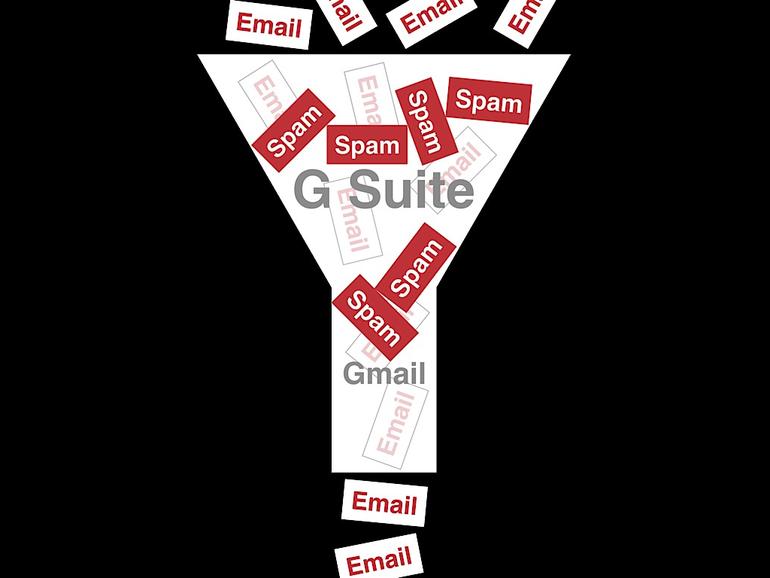Google ya identifica los mensajes de spam. Sin embargo, los usuarios y los administradores de G Suite pueden tomar medidas adicionales para bloquear el spam enviado desde y hacia las cuentas.
¿Sospecha de spam? 3 pasos para mantenerlo fuera de tu bandeja de entradaRepetidamente recibir correos electrónicos de spam se vuelve molesto. Aprenda cómo detenerlo desde la fuente con estos sencillos consejos.
En mi experiencia, las conversaciones sobre spam de este tipo se producen con demasiada frecuencia:
Cliente: «Esta persona sigue recibiendo emails de spam de mi parte.»
Yo: «Déjame ver los emails de spam.»
Cuando abrí los correos electrónicos y miré el encabezado, el nombre del remitente coincidía con el de mi cliente, sin embargo, la dirección de correo electrónico del remitente era una dirección de un proveedor de servicios de Internet, no la dirección de mi cliente.
Yo: «Esto no es realmente de tu cuenta. ¿Conoce a alguien con la dirección de (dirección de correo electrónico no revelada)@chartermi.net?»
Más información sobre ciberseguridad
Cliente: «Sí, es alguien que contratamos para proyectos».
Yo: «Diles que cambien su contraseña. Su cuenta de correo electrónico es la fuente del spam.»
Para evitar este tipo de conversaciones, aquí están los pasos que cada persona en una cadena de correo electrónico – un destinatario, administrador o remitente de correo electrónico – puede tomar para prevenir el spam.
Saque el spam de su bandeja de entrada
Primero, busque la dirección de correo electrónico del remitente, no sólo el nombre del remitente. A menudo, cualquier nombre puede ser listado. El campo nombre no tiene que corresponderse con la dirección de correo electrónico. En el caso anterior, se mostraba el nombre y apellido de mi cliente, pero la dirección de correo electrónico era la cuenta de otra persona. Si conoce a la persona de cuya cuenta de correo electrónico parece provenir el spam, hágaselo saber para que puedan cambiar su contraseña y así protegerse contra una posible violación de la misma. Pero no los envíes por correo electrónico: llámalos, envíales un mensaje de texto o cuéntaselo en persona.
A continuación, saca el spam de tu bandeja de entrada. En Gmail, selecciona el mensaje y pulsa el botón «Marcar como spam». En Bandeja de entrada, seleccione el mensaje, elija el menú vertical de tres puntos en la parte superior derecha y «Mover» el correo electrónico a spam.
Si sigue recibiendo un mensaje no deseado específico, cree un filtro. Por ejemplo, si recibe una variedad de mensajes de spam de diferentes direcciones en «163.com», cree un filtro para manejarlos: En Gmail de tu navegador, selecciona el mensaje de spam, luego elige «Más» en el menú desplegable y, a continuación, «Filtrar mensajes de este tipo». Ajuste la configuración del filtro según sea necesario, luego seleccione «Crear filtro con esta búsqueda». Revise los mensajes seleccionados para asegurarse de que coinciden. Seleccione «Borrar» y, a continuación, «Crear filtro». Ya no verás mensajes que coincidan con los criterios: simplemente se eliminarán. (Como alternativa, puede bloquear un remitente.)
Bloquee el spam entrante de su dominio
Si eres administrador de G Suite, puedes bloquear el spam entrante para todos. Inicie sesión en la consola de administración (https://admin.google.com), vaya a Aplicaciones > G Suite > Gmail > Configuración avanzada, busque la opción Remitentes bloqueados y elija «Configurar». Agregue una o más direcciones de correo electrónico individuales (por ejemplo, spammer@spammer.com) o dominios (por ejemplo, spammer.com. De cualquier manera, esto mantiene el correo electrónico de cuentas de correo electrónico de remitentes específicos y/o dominios fuera de las bandejas de entrada de las personas.
Un administrador de G Suite también puede configurar G Suite para que «sea más agresivo al filtrar el spam». Con esta configuración activada, más correos electrónicos entrantes pueden ser categorizados como spam. Si cambia esta configuración, hágaselo saber a la gente, para que puedan revisar la carpeta de spam más a menudo en busca de mensajes potencialmente clasificados erróneamente.
Detenga el spam en la fuente
Asegúrese de que su proveedor de correo electrónico admita los modernos estándares de correo electrónico que ayudan a evitar la suplantación de identidad y a reducir el spam. Y utilizar las herramientas que es difícil para los spammers para enviar correo electrónico que parece ser de su cuenta, tales como: SPF (Sender Policy Framework), DKIM (DomainKeys Identified Mail) y DMARC (Domain-based Message Authentication Reporting and Conformance.
Para verificar la configuración de seguridad de cualquier cuenta de correo electrónico, vaya a https://internet.nl. En la casilla «Compruebe su correo electrónico», introduzca una dirección de correo electrónico y seleccione «Iniciar prueba».» Por ejemplo, he comprobado tanto mi dirección de correo electrónico (en wolberworks.com), como la dirección de correo electrónico de una cuenta que se sabe que está enviando spam (en chartermi.net. Observe la diferencia: He tomado medidas para protegerme contra el spam.
Necesitarás acceder tanto a la consola de administración de G Suite como a los registros DNS de tu dominio para configurar SPF, DKIM y DMARC. Para habilitar SPF, agregue un registro DNS que identifique qué proveedores de correo pueden enviar correo electrónico en su nombre. (Asegúrese de autorizar cualquier proveedor de servicios de correo masivo externo que utilice su organización.) Para habilitar DKIM, cree una clave pública en G Suite, añádala a los registros DNS de su dominio y, a continuación, habilite la firma DKIM en G Suite. Con los configurados, añada un registro DMARC en el DNS que especifique qué hacer cuando un correo electrónico falla: no hay acción, se pone en cuarentena o se rechaza.
Combatir el spam es una opción
Como usuario de Gmail, puedes bloquear el spam que recibes. Además, un administrador de G Suite puede bloquear el spam entrante para todos los miembros de la organización y ayudar a evitar el correo electrónico falso saliente de su dominio.
Pero la gente tiene que elegir usar estas defensas de spam. Hasta que lo hagan, las cuentas inseguras (como la que mantiene el freelance de mi cliente) continuarán enviándonos spam al resto de nosotros.
¿Cómo se combate el spam en su organización? ¿Qué técnicas efectivas de reducción de spam han funcionado para usted? Hágame saber en los comentarios de abajo o en Twitter ( .
Boletín semanal de Google
Descubre cómo sacar el máximo partido a Google Docs, Google Apps, Chrome, Chrome OS, Google Cloud Platform y todos los demás productos de Google utilizados en entornos empresariales. Viernes de entrega